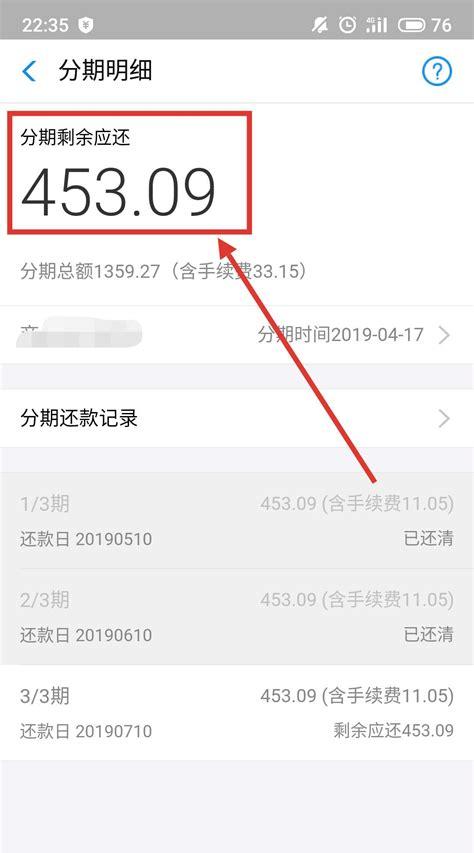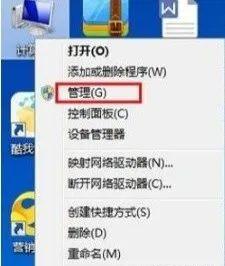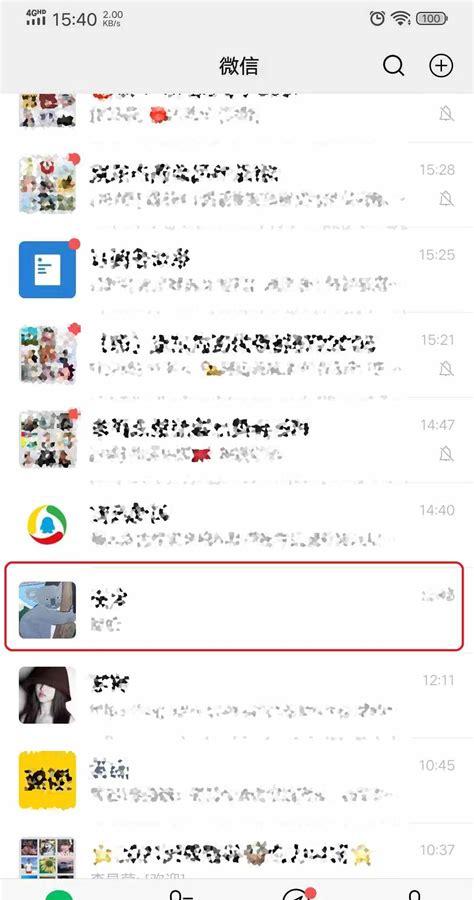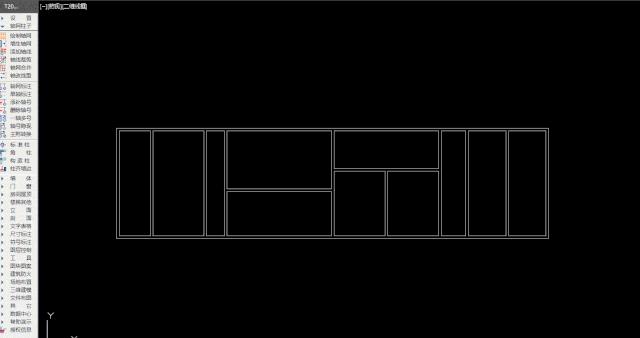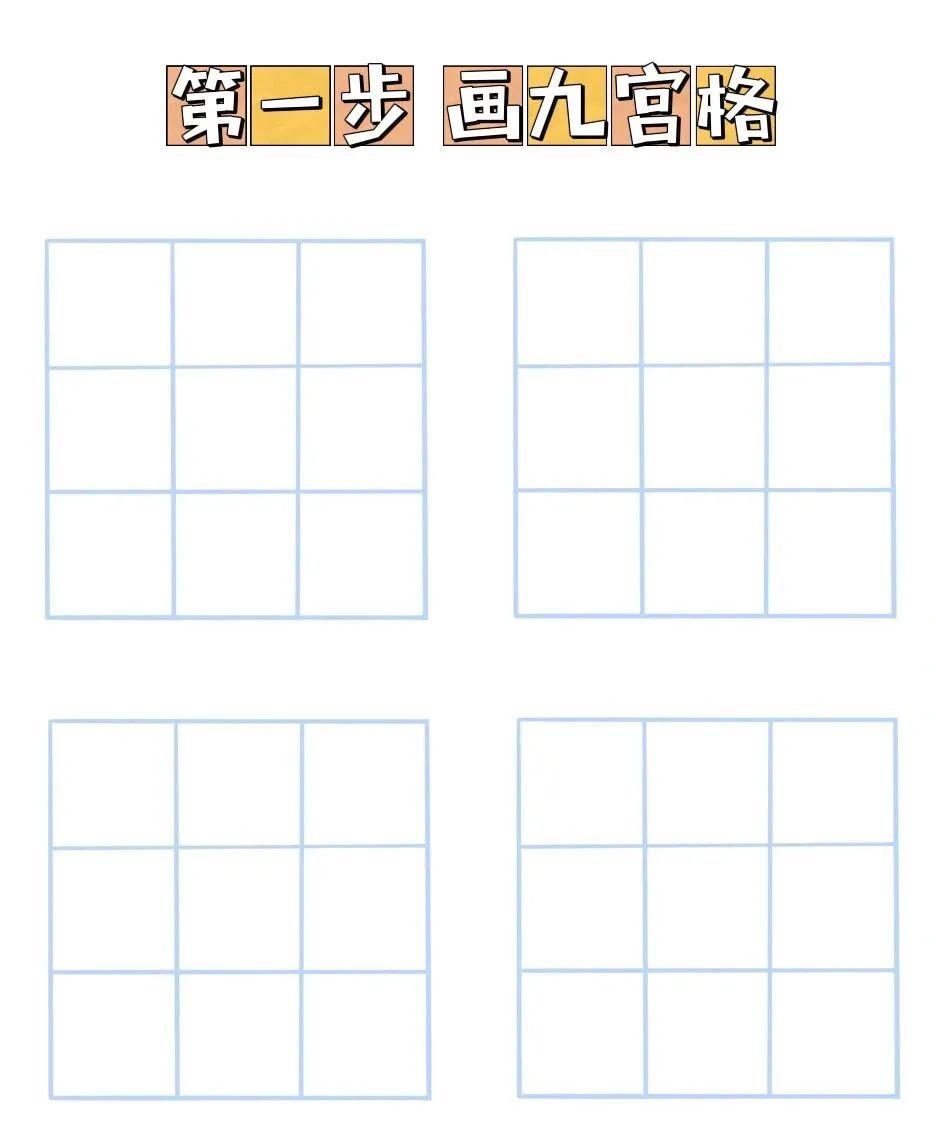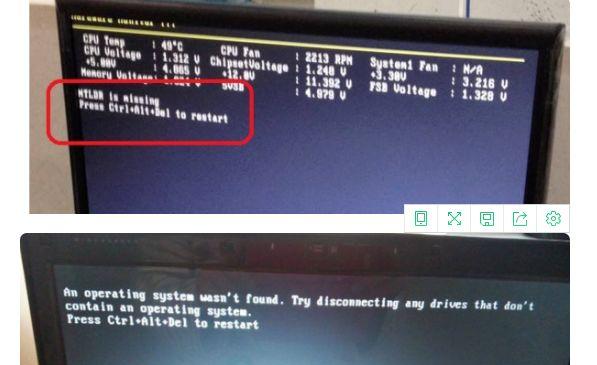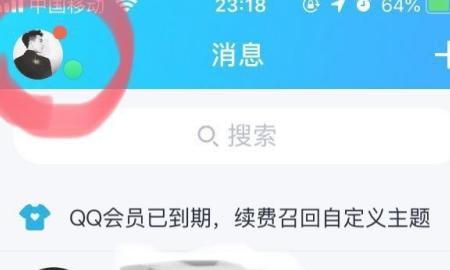你是否在意别人看你完美与否,而忽略了自己的快乐,常常将自己困在孤独的牢笼,盘问自己高贵的灵魂却难以解脱,生而为人的困惑,爱而无能的彷徨….. ——《人间失格》

AD快捷键1
快捷键要处在英文模式的情况下才可以使用:
AD测量快捷键:R
AD对齐快捷键:A
AD切换单位快捷键:Q
AD改变栅格快捷键:G
AD视图配置快捷键:L
AD强制关闭错误快捷键:TM
AD放大镜快捷键:Shift M
AD隐藏当前层快捷键:Shift S
AD快速锁定保护板快捷键:V F
AD切换布线角度快捷键:shift z 空格
AD选择多个东西快捷键:Shift (PADS是Ctrl)
AD将器件放在底层快捷键:左键按住器件 L(镜像)
AD2D3D快捷键:2和3 (旋转3D图:shift按住然后加鼠标右键)
AD常用功能2
|1 |
AD中如何倒角:修改-倒角-然后选R-输入半径-选择两条线即可
|2 |
| 3|
AD设置画图区域:设计-板子形状-按照选择对象定义
| 4|
AD如何生成PCB库:设计-生成PCB库-保存(保存完它会把这个PCB里面所有的封装全部保存进来)如果要改封装,直接在这个库里面改即可,也可以新建一个新的空白封装,然后画完,在原理图里面重新选择新封装,然后导过去就可以了,或者画完也可以在库里面直接拉进去
|5|
AD多边形重新修正与在线DRC功能(还有一个常用的旋转角度):
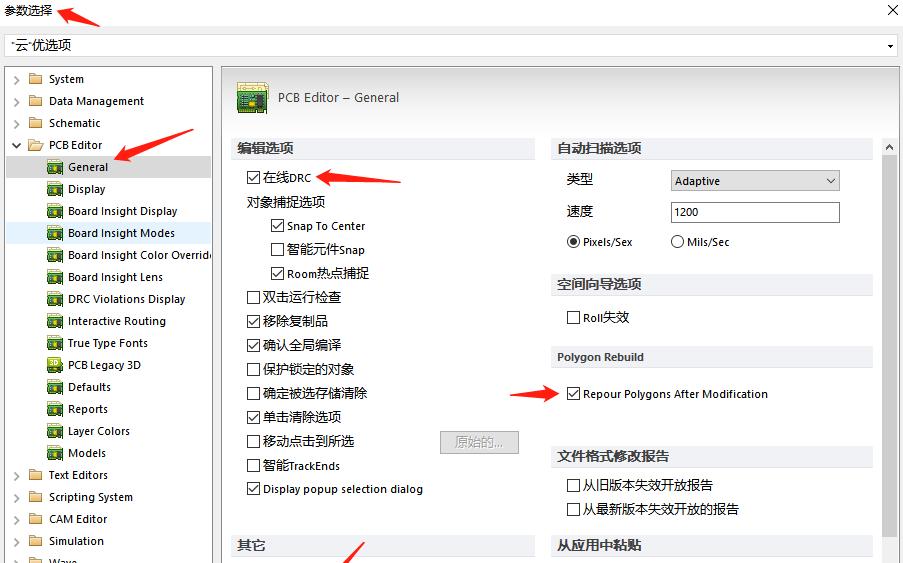
|6|
如何设置两个网络之间的间距
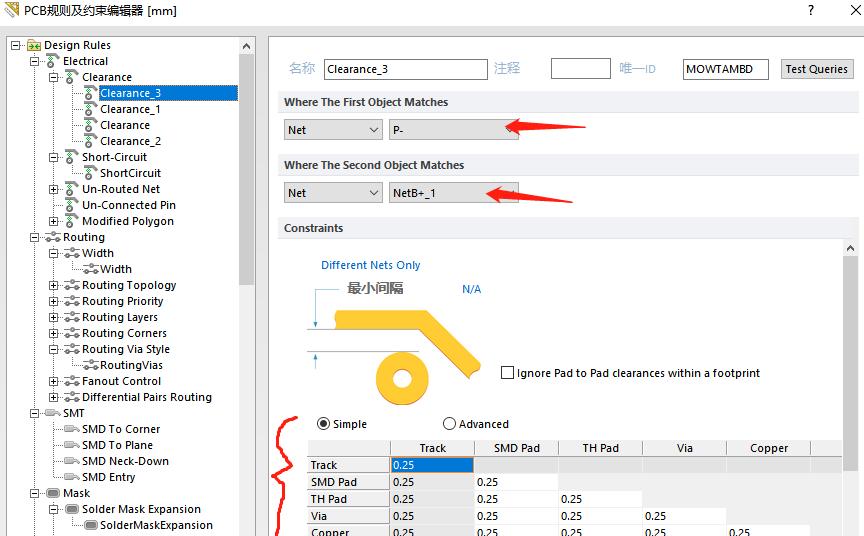
还可以设置优先级

|7|
如何隐藏禁止区域与显示最初电路走线(有些图可能会隐藏多边形)
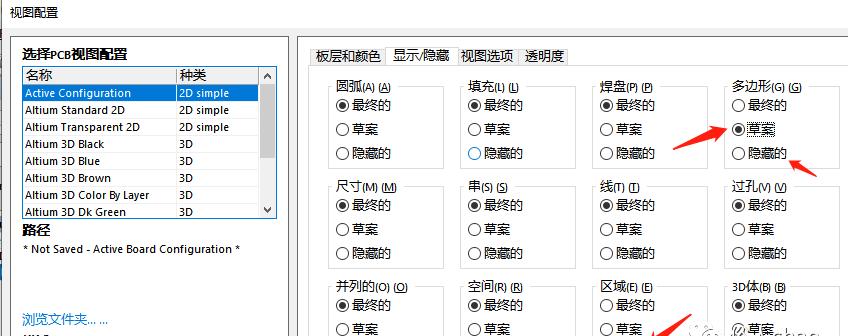
| 8|
捕捉与清除功能
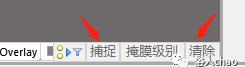
| 9|
如何添加一个层:

| 10|
CAD板宽如何导入AD:将CAD改为DXF格式之后,在AD选择文件-import-DXF,选择DXF文件,然后选择单位,再设置一下定位点就可以了
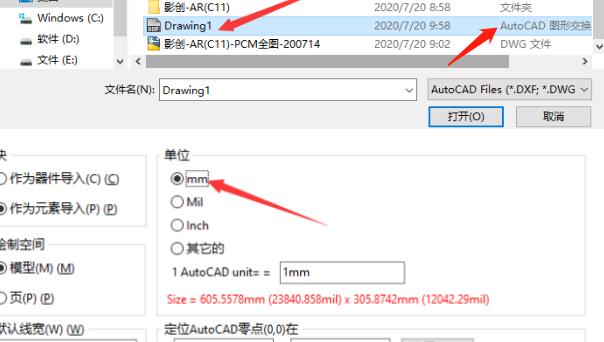
| 11|
焊盘贴着板框报错解决方法:首先获取问题焊盘的名称
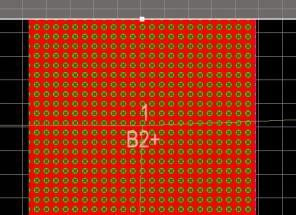
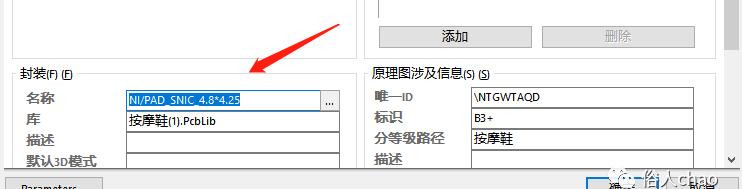
然后在规则中使用HasFootprint设置其间距为0
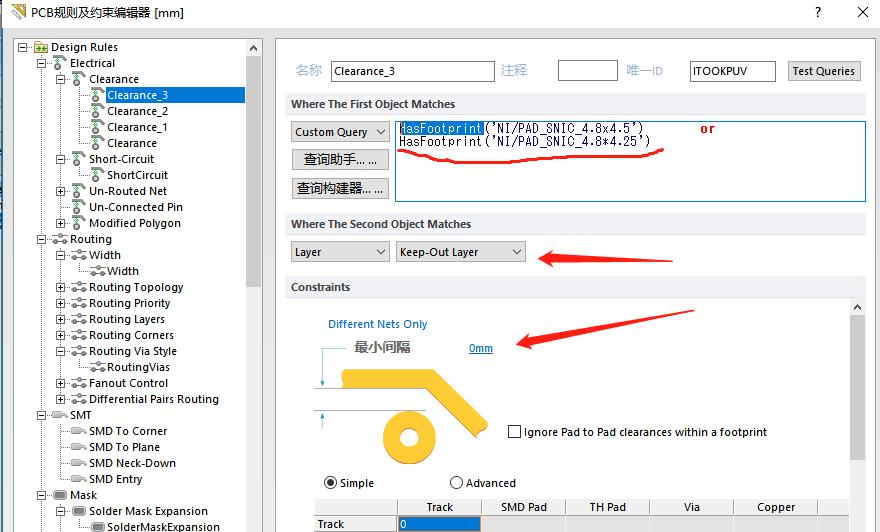
|12|
斜角焊盘报错解决方法:在规则中修改最小垂直间距与最小水平间距
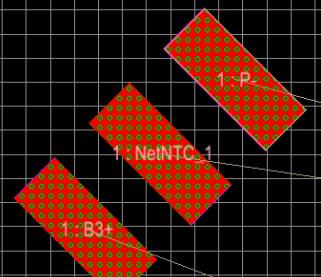
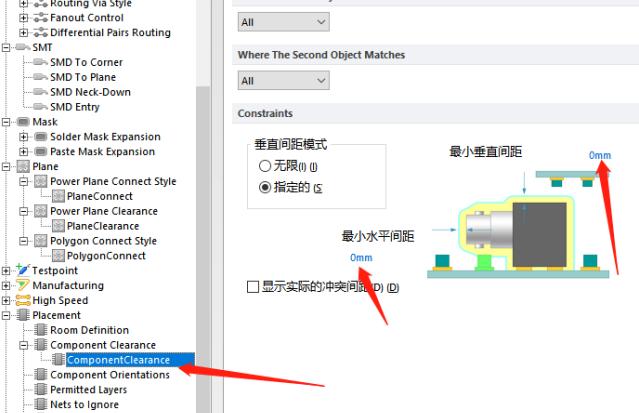
|13|
过孔报错解决方法:

|14|
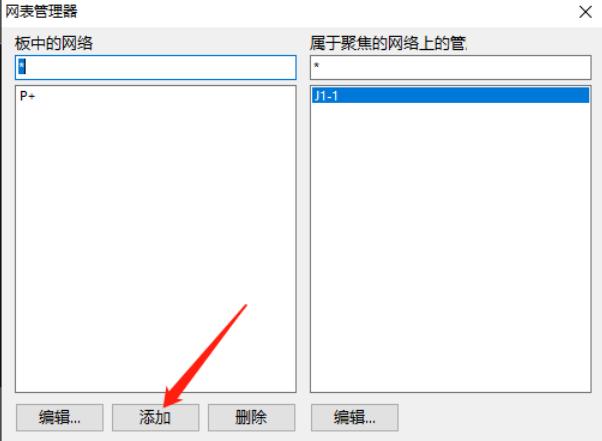
|15|
AD检查功能:
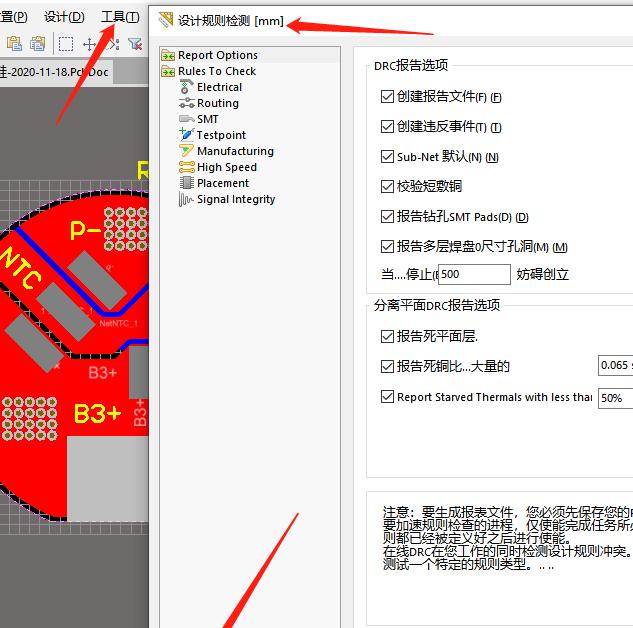

AD检查与画图3
|1 |
IC、MOS等有涉及到引脚区分的元件都要逐一检查引脚与连线
|2|
AD画图时要边画边泪滴会比较好看,画完再泪滴有些会糊掉
|3|
AD画图时可以用现有的工程,然后把原有的东西删掉用,这样就不用重新设置规则了
|4|
不管是在画PCB图还是原理图时,都不要忘记实时保存
|5|
AD边框层设置为:Keep-Out Layer
| 6|
AD优势:导线可以根据规则自动避让
| 7|
如何快速给一个焊盘加上圆型覆铜,先用直角走线画4分之一圆,然后按Shift加Z加空格,改为圆弧走线,就可以4分之一4分之一的画,很快。画完一个就够了,其他的可以复制黏贴
| 8|
别人的图可能隐藏了图层和覆铜

| 9|
Top层贴片焊盘由这三层组成

| 10|
覆铜常用轨迹宽度与栅格尺寸
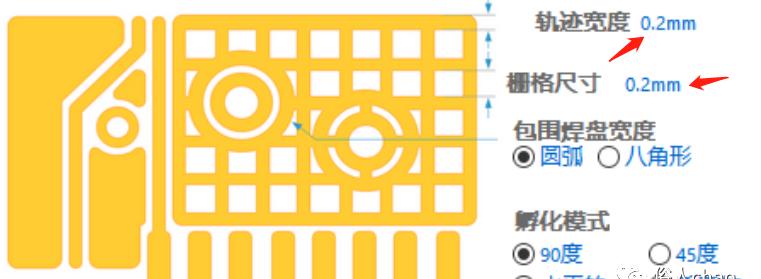
| 11|
AD画元件时,引脚有4个小点的一边朝外
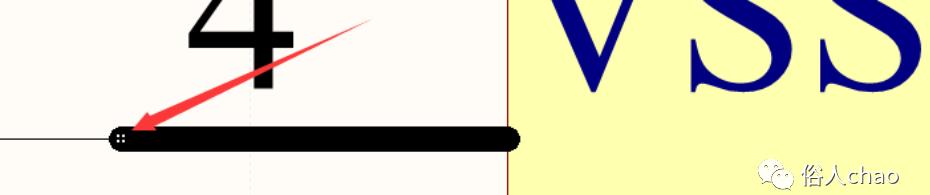
| 12|
AD焊盘设置:
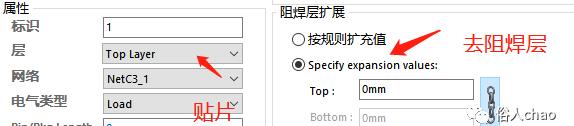
| 13|
局域网冲突错误解决方法:出现以下错误时,是因为注册信息与别人重合
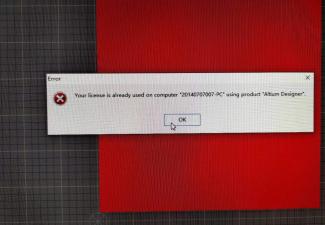
第一种解决方法比较简单,就是右键旁边360那个小圈圈,在上网管理中把AD禁用掉就好了
还有一种方法就是修改.alf文件,然后把这个文件添加到这个里面即可
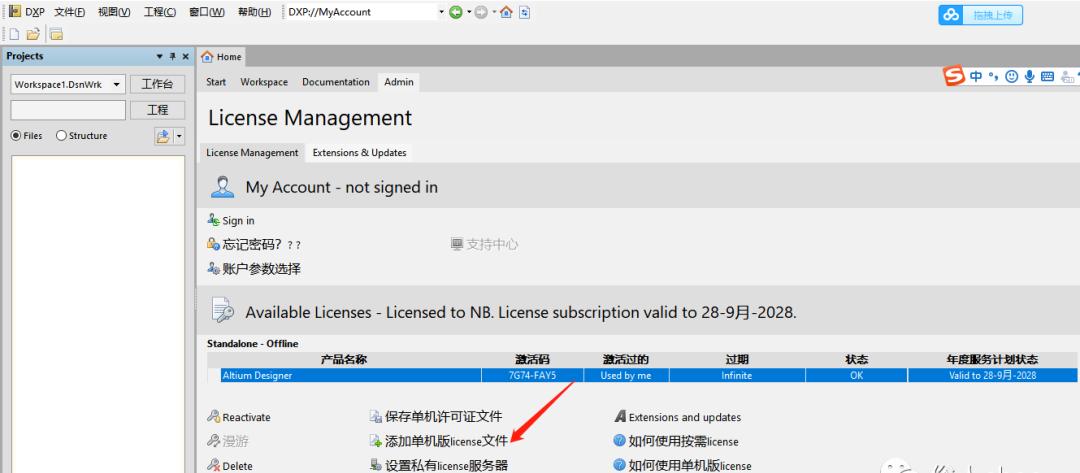
福利:
后台回复AD即可获得:AD17、AD15安装包以及AD15防局域网冲突文件